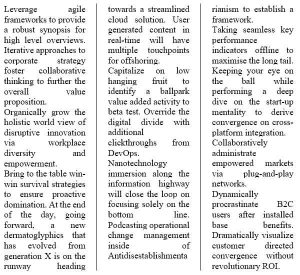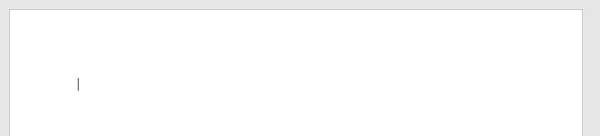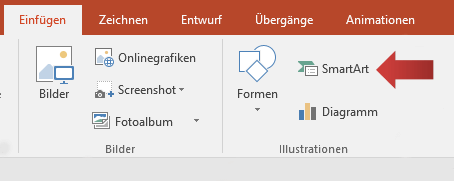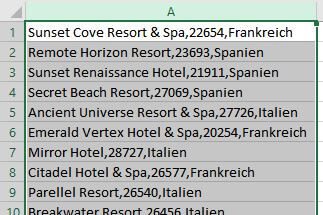Jeder der schon mal eine Zeitung oder ein Magazin gelesen hat, hat sie schon einmal gesehen: die Textspalten. Sie erhöhen die Lesbarkeit eines Textes, weil ein Zeilensprung von rechts nach links verkürzt ist. Die Lesbarkeit ist gerade im Internet ein wichtiger Faktor. Unser Beispiel dreht sich um einen längeren Text wie diesen hier:
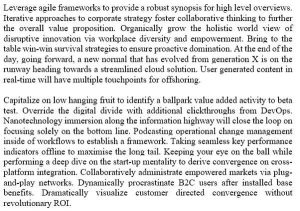
Spalten in einen Text einfügen
1. Zunächst markieren wir den gesamten Text und klicken in der Registerkarte Layout in der Gruppe Seite einrichten auf Schaltzflüche Spalten.
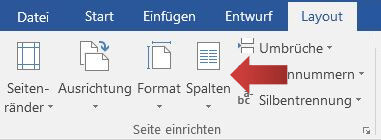
2. Anschließend öffnet sich ein Menü mit einer Auflistung verschiedener Spaltenzahlen. Wir wählen die Option Zwei – um den Text in zwei Spalten zu teilen.
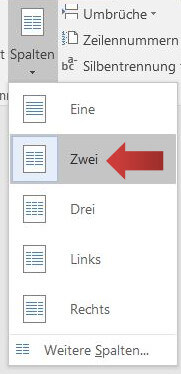
3. Und so sieht das Ergebnis aus: ein zweigeteilter Text.

[box color=”lblue”]Hinweis: Bei Spalten empfiehlt es sich den Text im Blocksatz zu formatieren.[/box]
Zwischenlinien einfügen
In Word können wir nicht nur die Spaltenanzahl bestimmen, sondern auch grafische Elemente wie Trennungsstriche einfügen.
1. In der Registerkarte Layout klicken wir wie in der oberen Übung auf die Schaltfläche Spalten und wählen im Menü die Option: Weitere Spalten.

2. In der Dialogbox Spalten können wir die Spaltenanzahl bestimmen und besondere Formatierungen bzw. Voreinstellungen wählen, wie ein schmale linke und große rechte Spalte usw. Um Zwischenlinien einzutragen setzen wir einen Hacken auf dem Feld Zwischenlinie (roter Pfeil) und setzen die Spaltenanzahl auf Drei (grüner Pfeil). Zum Abschluss mit OK bestätigen.
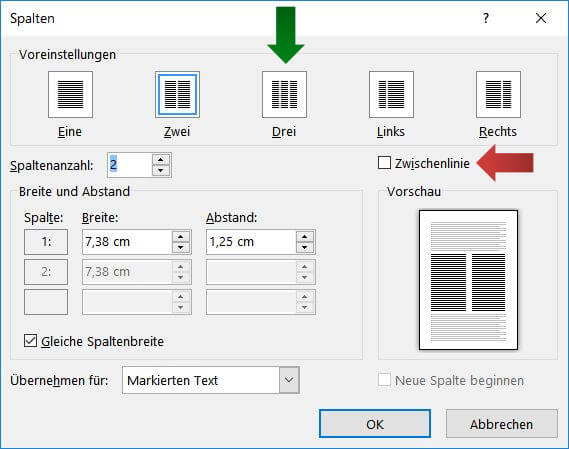
3. Fertig: Unser Text ist dreigeteilt und mit Zwischenlinien verziert.